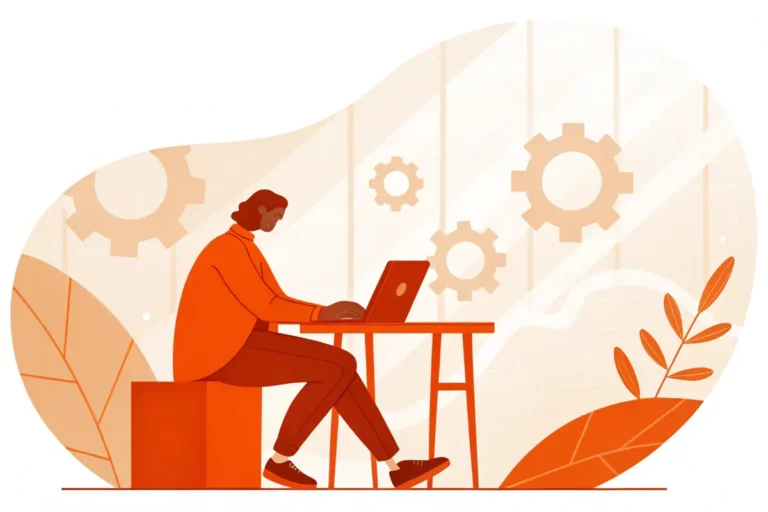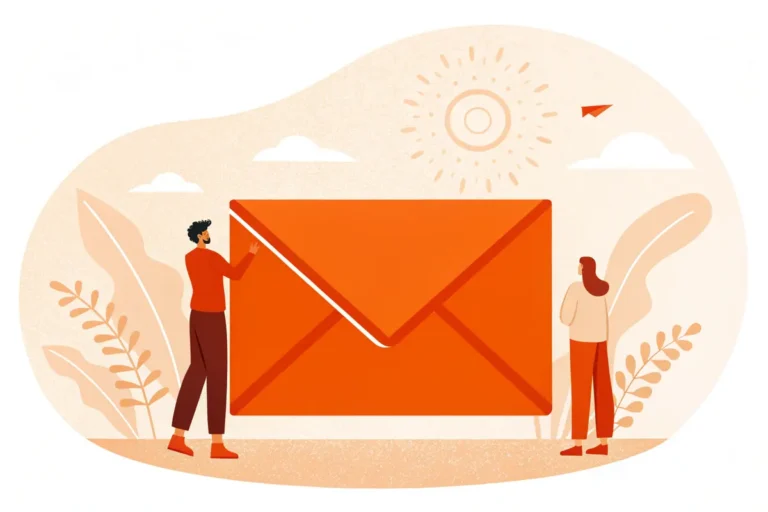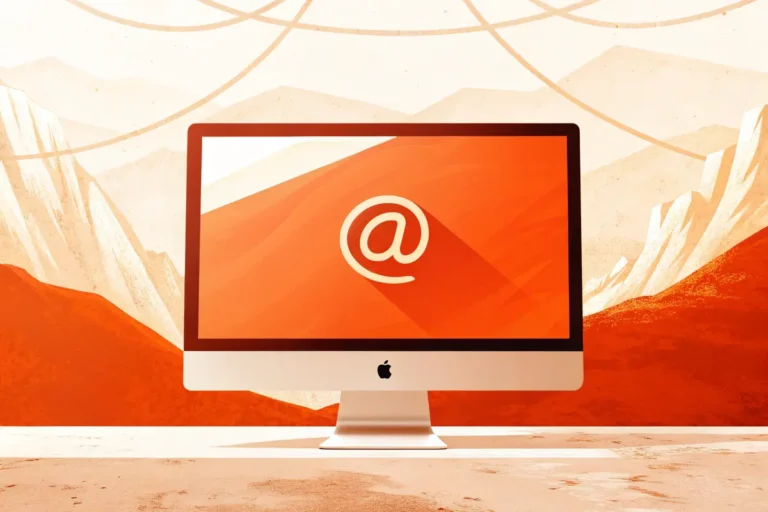Voici quelques astuces que j’utilise régulièrement et qui me permettent de gagner du temps sur Microsoft Office. Travailler avec des raccourcis clavier est souvent plus rapide et moins contraignant que d’utiliser systématiquement la souris. Cette liste n’est pas exhaustive, il s’agit de mes raccourcis personnels. Si vous connaissez déjà les raccourcis de base, passez à la section suivante pour découvrir des astuces plus avancées, notamment pour Excel, Word et Outlook.
Ce qu'il faut retenir :
| 💾 Sauvegarde rapide | Utilisez CTRL + S pour sauvegarder instantanément votre travail. |
| 🔠 Mise en forme | CTRL + G et CTRL + I pour mettre en gras et en italique vos textes. |
| ↩️ Annuler et refaire | CTRL + Z pour annuler et CTRL + Y pour refaire une action. |
| 📊 Excel efficace | Utilisez ALT + D F F pour filtrer rapidement vos données dans Excel. |
| ✉️ Outlook rapide | Envoyez un email avec ALT + V, une action simple et rapide. |
⌨️ Quelques raccourcis « classiques » de base et universels
- Sauvegarder : CTRL + S
- Mettre en gras : CTRL + G
- Mettre en italique : CTRL + I
- Annuler une action : CTRL + Z
- Refaire une action annulée : CTRL + Y
- Effacer un mot entier : CTRL + Flèche de suppression
⌨️ Raccourcis sur Excel
- Utiliser les touches ALT : ALT + la lettre correspondant à l’action
- Mettre un filtre sur la première ligne : ALT + D F F
- Copier-coller les valeurs : ALT + L V V
- Copier-coller transposé : ALT + L V T
- Aller à l’extrémité d’un bloc de chiffres : CTRL + Flèche de direction
- Sélectionner tout un bloc de données : CTRL + MAJ + Flèche de direction
- Sélectionner une colonne entière : CTRL + Barre d’espace
- Sélectionner une ligne entière : MAJ + Barre d’espace
- Appliquer la mise en forme à plusieurs cellules : Double-cliquez sur l’outil de reproduction de mise en forme (pinceau) et appuyez sur « Échap » pour terminer.
⌨️ Raccourcis sous Word
- Insérer une puce (bullet point) : ALT + L E
- Tout sélectionner : CTRL + A
⌨️ Raccourcis sous Outlook
- Insérer une puce (bullet point) : ALT + Q E
- Envoyer un email : ALT + V
Publications similaires :
- Optimisation du navigateur Mozilla Firefox pour une navigation plus rapide et plus fluide
- Maîtriser les formules Excel pour étendre des colonnes automatiquement
- Excel pratique : guide pour maitriser les fonctions Excel et améliorer la gestion des données
- Comment figer une ligne dans Excel pour une meilleure lecture des tableaux